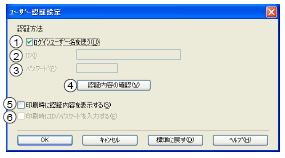セキュリティ機能ロックによってコンピュータからの印刷を制限されている場合は、「ユーザー認証設定」ダイアログボックスにIDとパスワードを入力する必要があります。

をクリックし、表示された「ユーザー認証設定」ダイアログボックスでIDとパスワードを入力してください。
セキュリティ機能ロックに、コンピュータにログインするために使用しているユーザー名が登録されている場合は、「ログインユーザー名を使う」チェックボックスをチェックすると、IDとパスワードの入力が不要になります。
① ログインユーザー名を使う
「②ID」と「③パスワード」の代わりに、コンピュータにログインするために使用しているユーザー名で認証します。
② ID
セキュリティ機能ロックで設定されているIDを入力します。
③ パスワード
セキュリティ機能ロックで設定されているパスワードを入力します。
④ 認証内容の確認
本製品と通信し、現在のコンピュータからの印刷の制限状況を取得して表示します。
⑤ 印刷時に認証内容を表示する
毎回印刷開始前に、現在のコンピュータからの印刷の制限状況を表示します。
⑥ 印刷時にID/パスワードを入力する
毎回印刷開始前に、IDとパスワードの入力画面を表示します。
|
|
|
ユーザー認証を行うには、本製品でセキュリティ機能ロックをOnに設定し、認証を行うログインユーザー名やID・パスワードをあらかじめ設定しておく必要があります。
|
|
|